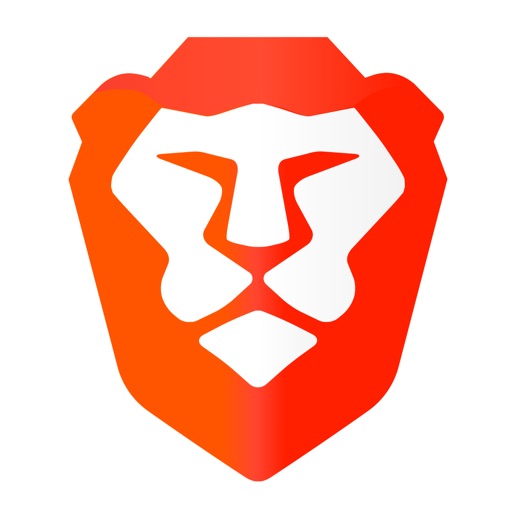この記事では、Braveという無料のアプリを使って、スマホでTVerの広告をブロックする方法をまとめました。
ぜひ、最後まで読んでみてください。
TVer(ティーバー)の広告をブロックする方法
ここからは、スマホでTVer(ティーバー)の広告をブロックする方法について紹介していきます。
スマホの場合、TVer(ティーバー)アプリを使うと強制的に広告が表示されてしまうので、TVerの公式アプリは使わずに、Braveというブラウザアプリを使ってTVer(ティーバー)の広告をブロックします。
Braveアプリをダウンロードします
まず、Braveアプリをダウンロードします。
デフォルトの検索エンジンを設定します
アプリを開いたら、デフォルトの検索エンジンを設定します。
Googleを選択して「保存」をタップします。
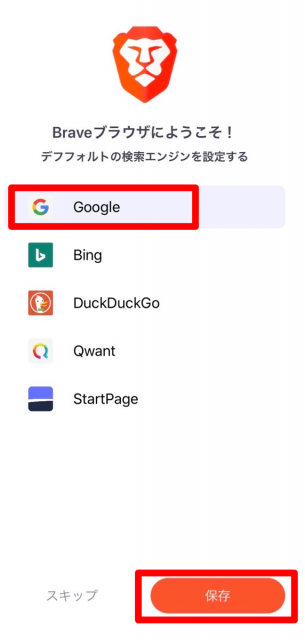
Googleを選んだら、「ブラウジングを開始する」をタップします。
このような画面が出たら、続けるをタップします。
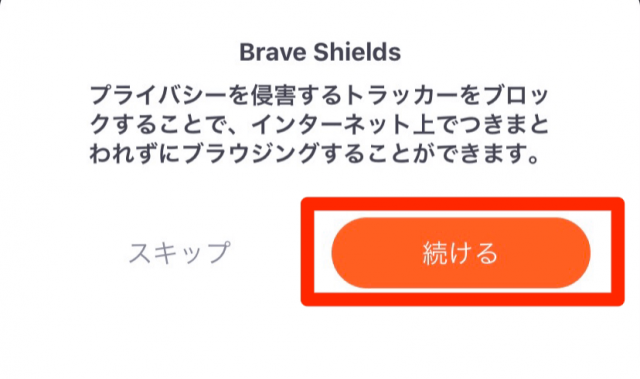
BraveのアプリからTVerにアクセス
Braveの設定が終わったら、BraveのアプリからTVer(ティーバー)にアクセスします。
上の方にある、「検索またはアドレスを入力」の欄に「TVer」と入力して、Googleで検索します。
TVerのサイトを開いたら、見たい番組を選択して開きます。(この時点ではまだ再生ボタンは押さない)
この状態で再生ボタンをタップすると、「このリンクをApp Storeアプリで開きますか?」と表示されて、了解をタップすると、TVer(ティーバー)のアプリにアクセスしてしまい、広告をブロックできません。
Braveブラウザを使って、広告なしでTVer(ティーバー)を視聴するには、デスクトップサイト表示に変更する必要があります。
デスクトップサイト表示に変更するには、右下の「…」をタップします。
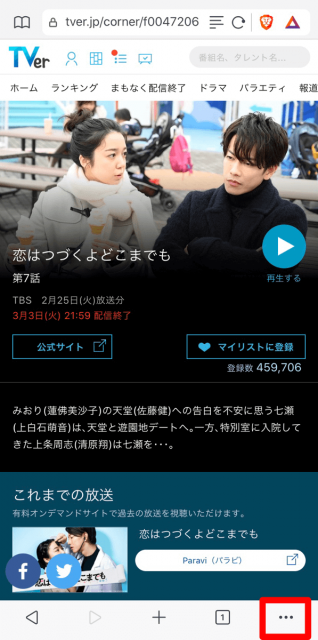
「共有」をクリックします。
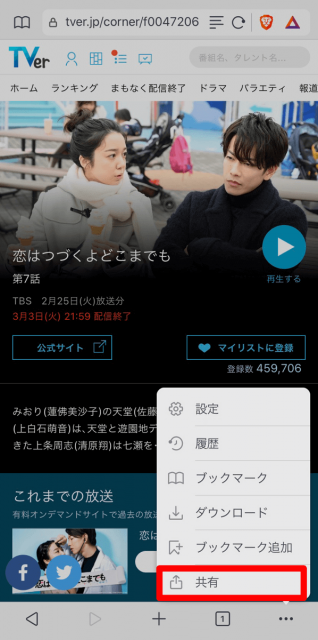
「デスクトップサイトをリクエスト」をタップします。
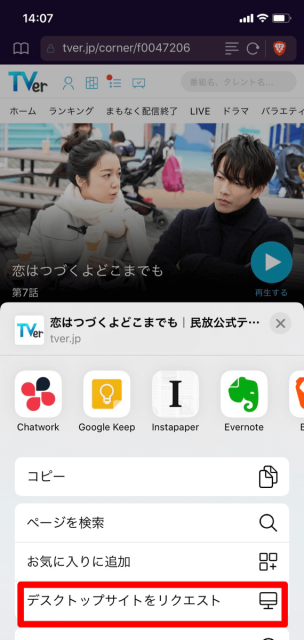
「デスクトップサイトをリクエスト」をタップすると、すぐに画面が切り替わります。(見た目に変化はないです。)
アンケートの画面が表示されることもありますが、そのままバツを押して、閉じて大丈夫です。
この状態で再生ボタンをクリックします。
これで、広告が表示されることなくTVerの動画をスマホで再生することができます。
そういった場合はFODアプリをダウンロードして視聴するようにしてください。
Braveで広告が表示されてしまうときの対処法
Braveではデフォルトで広告がブロックされるようになっていますが、もし、広告が表示されてしまうようなら改めて設定をする必要があります。
右下の「…」をタップし、その後「設定」をタップします。
「広告と追跡をブロック」をONにします。そして、「完了」をクリックします。
これで、広告が表示されなくなります。
まとめ
この記事では、Braveという無料のアプリを使って、スマホでTVerの広告をブロックする方法をまとめました。
参考になれば幸いです。